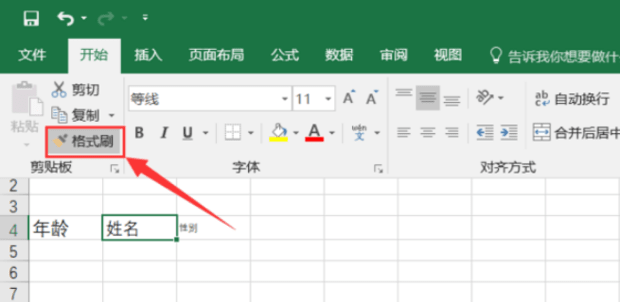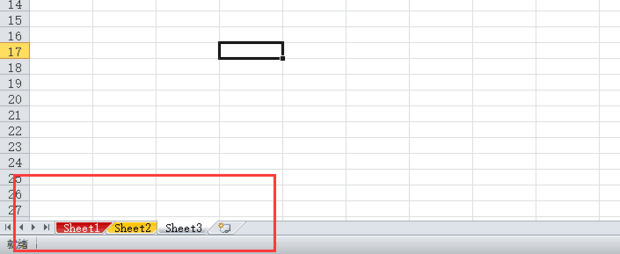excel中数值格式怎样设置
因为电子表格应用程序是用来处理数值数据的,所以数值格式可能是工作表中最关键的部分,格式化数值数据的方式由用户决定,但在每个工作簿的工作表之间应使用一致的处理数字的方法,那么excel单元格数字格式如何设置?下面就为大家详细介绍一下。
excel中数值格式怎样设置
1:首先打开一个Excel。
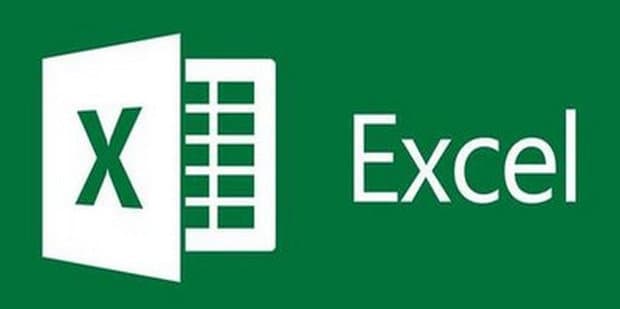
2:输入一组数据。
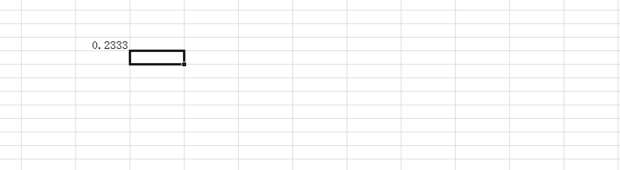
3:选中它,点击右键,选择设置单元格格式。
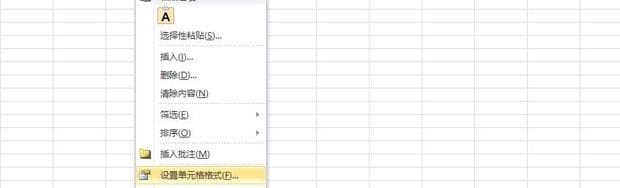
4:选中数值选项,设置两位数。
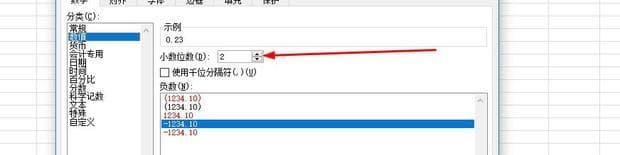
5:就会出现这样的结果了。
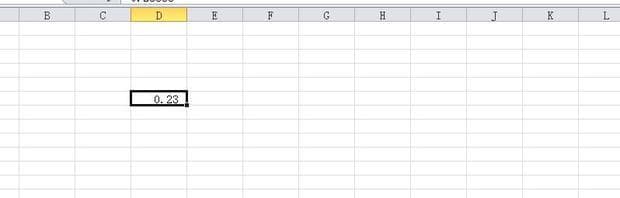
相关阅读
-
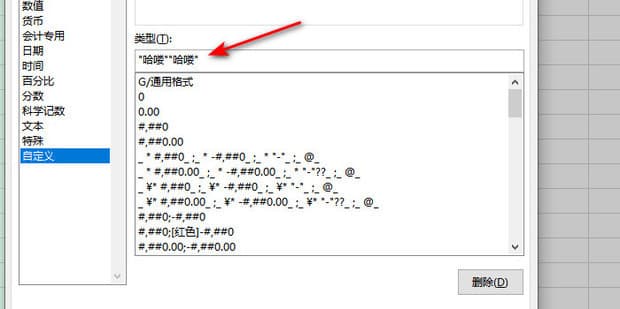
excel如何设置通用格式输入什么都显示一个?
在Excel表格中,如何将输入的格式都通用的,其实操作方法很简单的,下面就教大家excel如何设置通用格式输入什么都显示一个操作方法,希望能帮到大家。以上就是it小知识网给大家介绍了【excel如何设置通用格式输入什么都显示一个】方面的内容,大家都学会了吗?有需要的可以按照上面的进行操作学习。
-

如何设置Excel表格中的数据格式
2:随机写几个数,把这几个字选中,然后鼠标右击找到“设置单元格格式”。我们经常会用Excel表格输入各种各样的数据,数据有的是显示日期格式,货币格式,百分比格式,分数模式等等。在EXCEL选中数据后,在单元格格式选项中可以设置Excel表格中的数据格式,具体操作请参照以下步骤
-
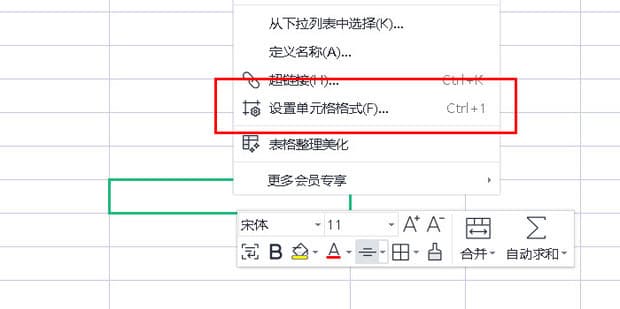
Excel怎样设置自定义单元格格式
日常工作中,很多同事用Excel制作的表格,内容显示清晰,而且表格制作也是相当快,很容易得到老板欣赏。其实这些你也可以做到的,比如财务数据加上千位分隔符、金额变大写、日期的快速录入等等,这些都可以通过设置单元格格式完成,今天IT小知识网给大家来具体介绍下Excel自定义设置单元格格式的方法。
-
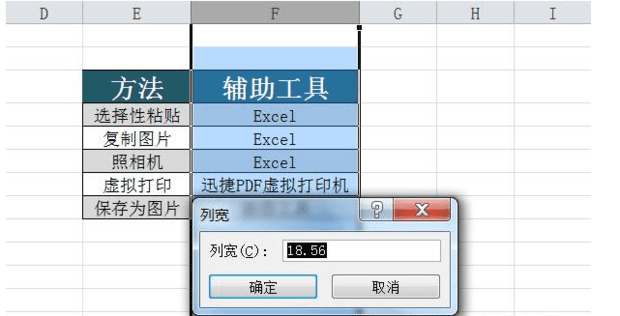
怎样设置excel表格的行高和列宽
5:想要快速调整到合适的行宽,只要将光标移到两列中的分隔符处,双击即可搞定!4:想要快速调整到合适的列宽,只要将光标移到两列中的分隔符处,双击即可搞定!3:想要精准调整行高,同样可以选中行再右键点击“行高”,输入需要的数值。
-
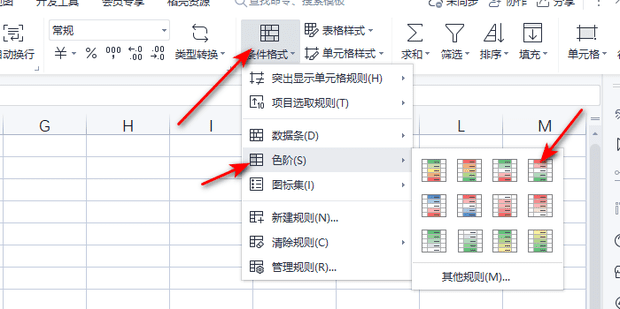
如何在EXCEL中设置条件格式
条件格式是Excel中一种强大的工具,它允许您根据特定的规则为单元格或单元格范围应用格式。通过使用条件格式,您可以更直观地展示数据的模式、趋势和异常。那么如何在EXCEL中设置条件格式?本文以图文方式给大家来做个介绍。
-
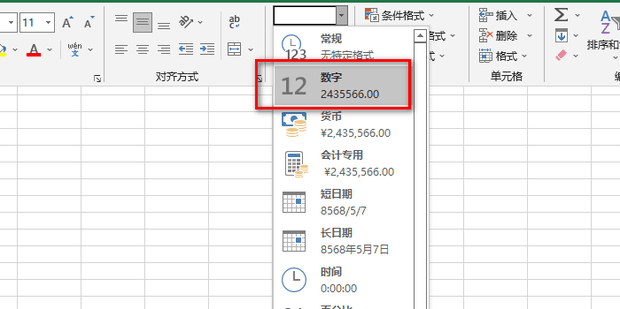
Excel怎么快速设置数字格式
4:点击“开始”菜单的“数字格式”。3:选中需要设置的单元格,在 菜单栏中选择“开始”选项。在Excel表格制作时,设置数字格式是指更改单元格中值的外观的过程。Excel提供了丰富的数字格式选项。那么在Excel中怎么
-
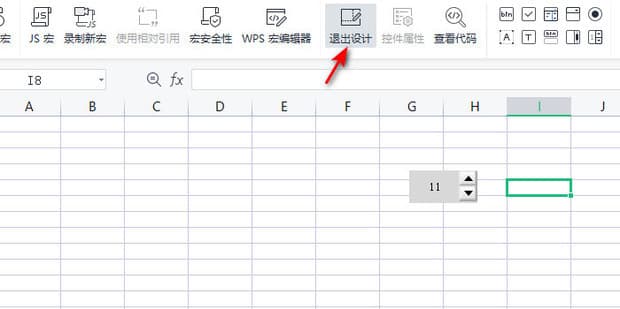
Excel如何设置数值调节按钮
当我们在使用Excel软件进行电子表格的制作时,有时会用到控件对单元格数据进行控制,使其增加或者减少,那么用什么对单元格数据进行控制呢?那就是使用数值调节按钮,那么该如何在Excel电子表格中设置设置数值调节按钮呢?
-
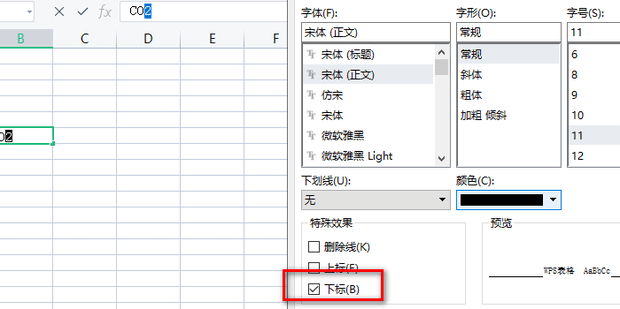
Excel中如何设置下角标
Excel作为我们办公时能够经常用到的软件,很多朋友其实操作起来都不是很熟练。下面it小知识网教大家Excel中如何设置下角标,希望能帮到大家。
-
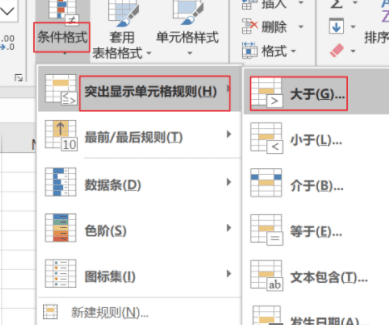
excel表格如何进行数据条件设置操作
5:所有大于“3”的数据都填充了浅红色,数字也变成了设置的深红色。3:在第一个文字框中输入数字“3”,在“设置为”右边的小三角点击,选择满足条件需要设置的格式。
-
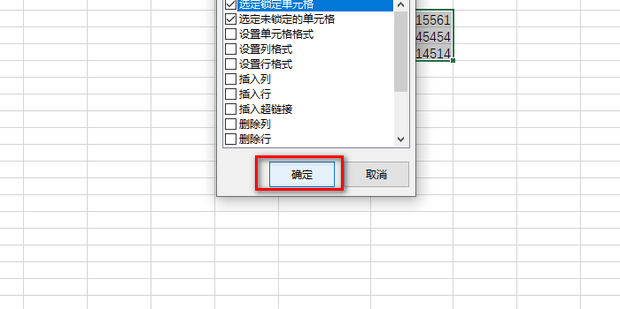
Excel怎么设置允许用户编辑的区域
Excel是一款电子表格软件,有时大家新建了工作簿,有些部分区域不希望被别人修改,这时就需要设置“允许编辑区域”。今天给大家讲解下Excel怎么设置允许用户编辑的区域。以上就是it小知识网给大家介绍了【Excel怎么设置允许用户编辑的区域】方面的内容,更多的excel教程知识
-
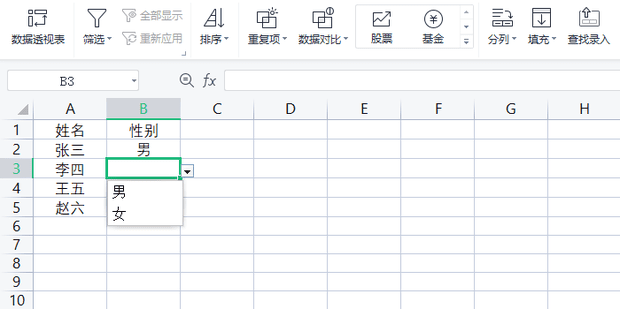
excel单元格设置固定内容选项怎么设置
5:在来源下方输入所需的内容(以男,女为例),选项之间用英文状态下的逗号隔开。excel单元格设置固定内容选项怎么设置?或许有很多小伙伴为此感到疑惑,下面给大家介绍下具体的设置方法,希望可以帮助到你。
-
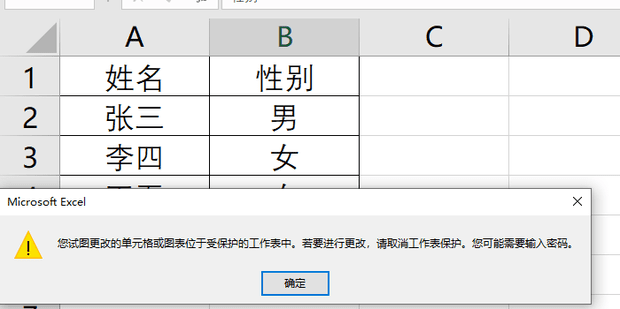
excel表格限制编辑怎么设置
在制作Excel表格的时候,你是否遇到这些情况?有时候需要限定部分区域让他人协助填写,有时候会有很多数据或公式,要防止误改,否则会引起错误。要保护好这些区域,我们可以给Excel表格设置“限制编辑区域”。具体该怎么操作?下面一起按照图文教程学习下。